ps中怎么制作金属光泽
本文章演示机型:戴尔-成就5890,适用系统:windows10家庭版,软件版本:Photoshop 2021;
在PS中新建一个文档,为了让金属光泽看起来更明显一些,把背景填充成黑色,将PS的前景色设置为黄色后选择文字工具,输入要制作金属光泽效果的文字,并调整文字的位置和大小,然后点击【图层】面板下方的【添加图层样式】按钮,选择【斜面和浮雕】,样式设为【内斜面】,方法设为【雕刻清晰】,深度60%,方向向上,大小45,阴影里的角度和高度保持不变,【光泽等高线】选择【环形】,然后【确定】,Ctrl+【J】将文字复制一层,Ctrl+T对复制的文字进行自由变换;
右键选择【垂直翻转】,向下移动文字,右键单击复制的文字图层选择【栅格化文字】,点击下方的【添加图层蒙版】按钮,给栅格化的图层加一个蒙版,然后选择【渐变工具】,保持PS前景色为黑色,在预设中选择【前景色到透明渐变】;
按住键盘上的Shift键,从下往上拉,将栅格化的文字做倒影效果,新建一个图层,设置PS前景色为白色,选择【画笔工具】,右击将画笔的硬度设为0,在金属文字上合适的位置单击画笔,添加白色发光图层,最后将图层的混合模式改为【叠加】即可;
本期文章就到这里,感谢阅读 。
如何用ps制作银色金属字体1.首先打开ps,新建一个页面,像素和分辨率大家可以随意定,然后点击确定,这样背景图层就建好了,背景颜色默认白色改成黑色,然后在背景打上要打的文字,用白色字体 。

文章插图
2.然后选择文字图层,我们选择图层面板中的混合选项,通过图层的效果显示出文字的浮雕 。
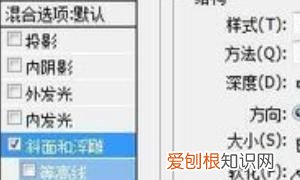
文章插图
3.在文字图层中,选择参数,如图所示 。
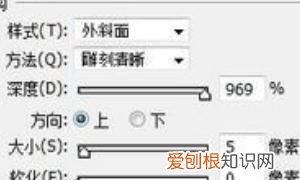
文章插图
4.下面的参数也要调整,如图所示 。

文章插图
5.设置好参数后,将原来的文字图层的填充数值设置为百分之0,如图所示 。
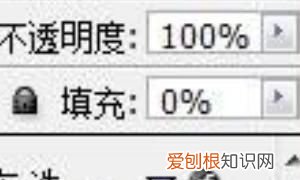
文章插图
6.把这个文字图层再复制一下,删除现在的图层,再新建一个图层,设置结构参数,如图所示 。
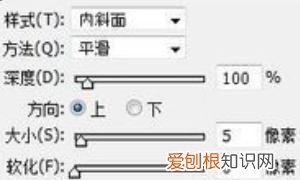
文章插图
7.设置阴影参数,如图所示 。
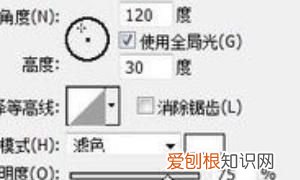
文章插图
8.设置光泽参数,如图所示 。
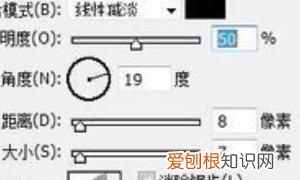
文章插图
9.设置渐变参数,如图所示 。

文章插图
【ps中怎么制作金属光泽,如何用ps制作银色金属字体】10.最终效果如下,如图所示 。

文章插图
推荐阅读
- QQ群怎么戳一戳,手机qq群如何戳别人
- oppo手机浏览记录怎么查,手机浏览记录应该怎么看
- 漫画骸骨王座原著叫什么,魔兽里死骑的坐骑叫什么
- QQ空间怎么上传照片,手机qq怎么一次上传所有照片
- 苍蝇的复眼是什么形状,为什么苍蝇的眼睛那么好
- 优盘怎么改名字
- 股票中枢怎么画,股票中枢是什么意思
- 店家在古代的意思是什么,古代的时候叫店家现在的时候叫什么名字
- wifi和wlan有什么区别吗


